Windows es el sistema operativo más popular a nivel mundial, ofrece diferentes aplicaciones inmersas en ella, que van desde navegador reproductor de música, Windows media, wordpack entre mucha más.
En este sentido, Windows 10 es el sistema operativo más reciente de Microsoft, que se presenta con el fin de eliminar los errores y las fallas que presentó Windows 8. Fue lanzado al público en julio de 2015, al momento del lanzamiento y para animar a los consumidores a obtenerlo, se ofreció gratis por un año para aquellos que tuvieran el Windows 7 o Windows 8.1 original.
Índice
Requisitos mínimos para instalar Windows 10
- Procesador de 1 GHz o más rápido.
- La versión de 32 bits requerirá como mínimo de 16 GB de espacio en el disco duro y 1 Gb de memoria RAM.
- Por otro lado la de 64 bits necesita de 20 GB de espacio en el disco y 2 GB de RAM.
- Debe tener soporte para DirectX9 o posterior.
- Poseer una resolución de pantalla mínima de 800 x 600 pixeles.
Video: Especificaciones y requisitos para Instalar Windows 10
Cómo preparar tu PC para Windows 10
Es necesario tener en cuentas algunos consejos antes de proceder a actualizar nuestro sistema operativo, como por ejemplo:
- Libera espacio, como es necesario al menos 16 GB podrías desinstalar algunos programas que no sean necesarios.
- Respalda tu información en la nube o en un disco duro externo, siempre es buena idea guardar tu información ya sea en servicios como la nube, Dropbox, OneDrive o Google Drive o en un disco externos.
- Actualiza los drivers, debes verificar que estés usando los driver compatible con la nueva versión.
Cómo actualizar a Windows 10
Desde Windows 8.1
Los primero que debes tener en cuenta es revisar si tu sistema operativo, ya sea, Windows 7 o Windows 8.1 este completamente actualizado. Esto quiere decir, que si no tienes las actualizaciones automáticas, debes dedicar un tiempo a ponerte al día.
Esto puedes hacerlo, yendo a “panel de control” para luego seleccionar la opción de “Sistema de seguridad” y dar click en “Windows Update” de manera que busques las nuevas actualizaciones e instales todo.
Una vez que hayas hecho esto, quizás debas reiniciar el equipo. Luego, te debería aparecer el icono en forma de ventana en la barra de tarea que abre la aplicación de Windows 10 en donde puedes reservar la instalación o instalarla. En este punto, Windows te avisara cuando la actualización se esté descargando así como el avance del proceso.
Una vez descargado, puedes decidir si instalarlo de inmediato o si prefieres posponerlo para más tarde. Si decides instalarlo, solo debes aceptar las licencias, esperar que Windows revises los controladores y configurar algunas opciones básicas.
Desde Windows 7 u 8
Se recomienda, no actualizar desde Windows update, es mejor si consigues un dispositivo de almacenamiento USB o pendrive de 3 GB o más. Ve a la página de descarga de Windows 10 y descarga la última versión de herramientas de creación de medios.
Una vez ejecutada esta herramienta, debes seleccionar “Crear medio de instalación para otra PC” (Create installation media for another PC) y luego dar click en “siguiente” o “next”.
Luego, selecciona: el idioma, la edición y la arquitectura para Windows 10 para después darle click a siguiente. Debes tener en cuenta que si anteriormente tenia Windows 7 Home u 8 tendrá Windows 10 Home, pero si por el contrario seleccionas una actualización a la versión home anterior de Windows 10 pro, deberás pagar por la licencia.
El siguiente paso es revisar si hay alguna actualización que provenga de internet y aceptar los términos y condiciones, te aparecerá “Ready to Install”, en este punto debes clickear en “Change what to keep” es decir en “cambiar lo que quieres conservar).
La ventana anterior te llevará a tres opciones que son: no mantener conservar nada, conservar solo tus archivos personales ya sea documentos, música y fotos o conservar archivos personales, aplicaciones y ajuste de windonws.
Si necesitas más información al respecto para actualizar tu sistema operativo a Windows 10, puedes encontrarla aquí.
Beneficios de usar Windows 10
Windows 10 llegó al mercado con la necesidad de arreglar las fallas que había presentado el sistema operativo Windows 8.1 es por ello que proclama que la interfaz es mucho más cómoda y fácil de usar. Entre los beneficios que tiene el nuevo sistema están:
A través del menú de inicio podrás acceder a todas la aplicaciones y lugares, tal cual lo hacías en Windows 7, pero además incluye las Live tiles o baldosas de la pantalla en las cuales podrás encontrar información en tiempo real, las cuales podrás anclar y desanclar cuando gustes. Si quieres saber cómo obtener el mayor provecho del nuevo menú de inicio te invitamos a visitar el siguiente link.
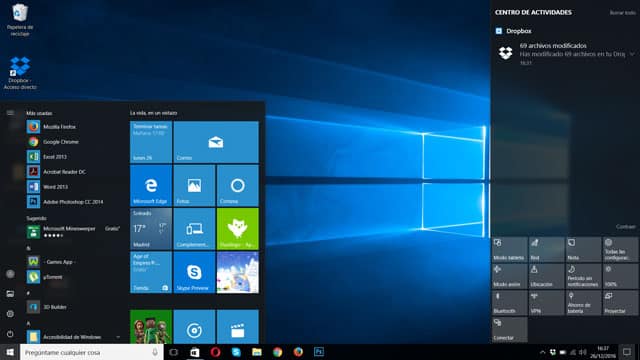
Escritorios virtuales
Los escritorios virtuales te permiten ver las diferentes aéreas de trabajo o escritorios con las diferentes tareas abiertas, esto se lograra por la añadidura de un botón en la barra de tarea que servirá para gestionar los diferentes espacios.
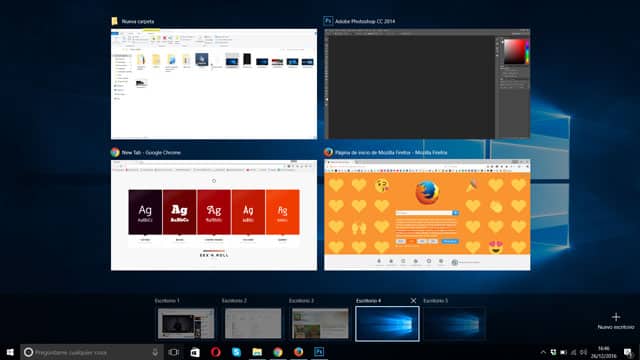
Mejor sistema de multitareas
En las versiones anteriores, como ya sabemos accedemos a la multitarea presionando Alt+TAB, de manera que podíamos observar las diferentes aplicaciones que se encontraban abiertas, con Windows 10 se podrá observar todas las ventanas abiertas al mismo tiempo y no solo con sus iconos. Esto permitirá dar mayor información y control sobre lo que se está ejecutando.
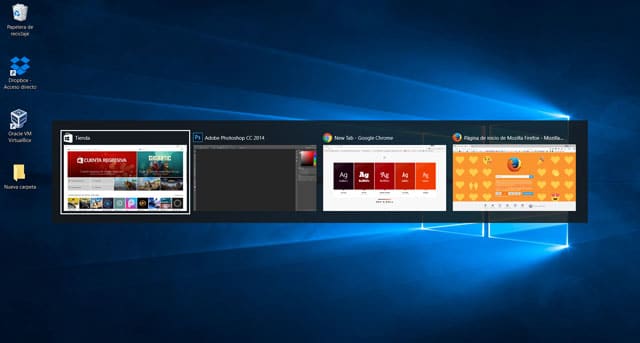
Cortana
Cortana es un asistente virtual que está presente en la nueva versión de Windows, en donde podrás realizar búsquedas, preguntas, eventos deportivos, consultar el clima y mucha información más. Además viene con un navegador Edge integrado. Si quieres saber más sobre qué es cortana, te invito a leer aquí.
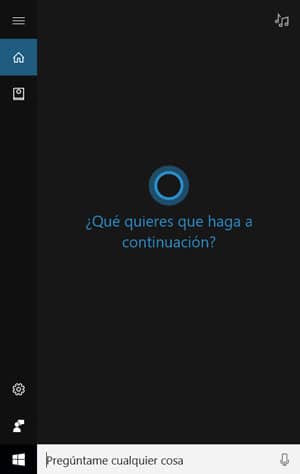
Task View
En esta versión podrás organizar varios escritorios en una misma sesión. Por otro lado, las aplicaciones también pueden quedar fijas a un lado de la pantalla mientras se va cambiando de escritorio, pudiendo gestionar las aplicaciones fijas en todos los escritorios.
Windows presentara un nuevo navegador edge que sustituirá a Internet Explorer. Este navegador consume menos RAM que Google Chrome, posee un diseño minimalista y agrega soporte a extensiones.
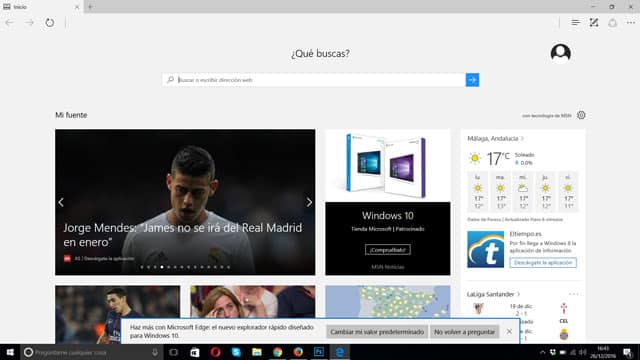
En conclusión, Windows 10 no es muy diferente a las anteriores versiones de Windows 8 y 8.1, sin embargo cuenta con grande mejoras y cambios que los usuarios pedían.

MAGNIFICA ORIENTACION Y ABSOLUTAMENTE NECESARIA.
INDUDABLEMENTE QUE EL WINDOWS 10 ES LO ESPERADO, LO NECESARIO, LO QUE NECESITAMOS LOS DESARROLLADORES
DE SISTEMAS.
DISEÑO SISTEMAS COMPUTARIZADOS DESDE QUE EXISTIAN
LA COMPUTADORA IBM 632, EL SISTEMA 3, EL SISTEMA 34 EL
36 EL SISTEMA 360, YA CUMPLI 80 AÑOS DE EDAD Y SIGO
DESARROLLANDO SISTEMAS COMPUTARIZADOS.
GRACIAS MIL Y ESPERO PODER INSTALAR EL WINDOWS 10
YA QUE SOLO POSEO UNA PORTATIL TOSHIBA Y NO SE SU CAPACIDA. GRACIAS MIL..